- Autor Abigail Brown [email protected].
- Public 2024-01-07 19:02.
- Última modificación 2025-01-24 12:07.
Qué saber
- Sincronizar tus contactos: toca tu Bitmoji o icono de perfil y toca Agregar amigos > Todos los contactos. Toque Agregar o Invitar junto a alguien.
- Usar la búsqueda: toca la lupa en la parte superior de la pantalla y busca un nombre de usuario de Snapchat.
- Con un Snapcode: escanee el Snapcode de alguien y toque Agregar amigo.
Este artículo explica cómo encontrar y agregar personas en Snapchat para que puedas comunicarte con ellas. Los métodos incluyen sincronizar sus contactos, buscar nombres de usuario de Snapchat y escanear el Snapcode de alguien.
Cómo sincronizar tus contactos con Snapchat
La forma más fácil y rápida de encontrar personas en Snapchat es agregar personas automáticamente desde tus contactos de forma masiva.
- Abre la aplicación Snapchat en tu dispositivo móvil y toca tu ícono Bitmoji o perfil en la esquina superior izquierda.
- Toca Añadir amigos.
-
Toca Todos los contactos en el menú de la parte superior.

Image Si no le ha dado permiso a Snapchat para acceder a sus contactos, siga las instrucciones en pantalla para permitirle acceder a sus contactos desde la configuración de su dispositivo.
-
Las personas de tus contactos que han conectado sus números de teléfono a Snapchat aparecen en la parte superior junto con su nombre, nombre de usuario y perfil o icono de Bitmoji. Toque Agregar junto a cualquier contacto para agregarlo como amigo.
-
Las personas que no han conectado sus números de teléfono a sus cuentas de Snapchat aparecen en la parte inferior. Toca Invitar junto a cualquier contacto para invitarlo a unirse a Snapchat.

Image
Busca el nombre de usuario de Snapchat de alguien para encontrarlo
Los nombres de usuario de Snapchat son únicos y nunca se pueden cambiar. Si conoce el nombre de usuario de alguien, puede buscarlo y agregarlo como amigo. Toque la lupa en la parte superior de cualquiera de las tres pantallas principales e ingrese un nombre de usuario.
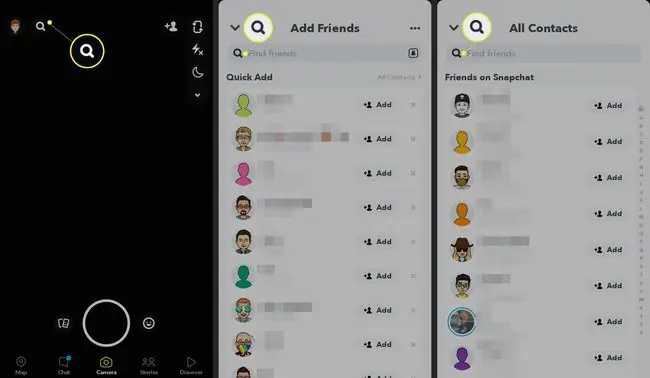
Cómo escanear el código instantáneo de alguien para agregarlo
Cada usuario de Snapchat tiene un Snapcode único que se puede escanear a través de la aplicación Snapchat para agregarlo rápida y automáticamente como amigo.
- Pide a tu amigo que abra Snapchat y navegue hasta su Snapcode. Su Snapcode está representado por el cuadrado amarillo con el patrón punteado.
-
Abre Snapchat en tu dispositivo y apunta tu cámara al Snapcode de tu amigo. Toque y mantenga presionado el Snapcode en la pantalla de su dispositivo, luego suéltelo después de uno o dos segundos.
No necesitas escanear Snapcodes desde otro dispositivo. También puede pedirle a alguien que envíe una captura de pantalla de su Snapcode, que la abra en una computadora u otro dispositivo y luego la escanee desde allí.
-
Toque Agregar amigo o Suscribirse (dependiendo de la configuración de privacidad del usuario).

Image
Una forma alternativa de agregar amigos mediante Snapcode
Una forma alternativa de agregar amigos mediante Snapcode es subir una foto de su Snapcode a Snapchat.
- Toma o guarda una foto de un Snapcode con tu dispositivo.
- En la pantalla Agregar amigos, toque el ícono Snapcode en la esquina superior derecha.
-
Toque la foto del Snapcode de la cuadrícula de fotos. Snapchat escanea el Snapcode en la foto y muestra el usuario correspondiente.

Image Es posible que deba otorgar permiso a Snapchat para acceder a sus fotos si aún no lo ha hecho.
Encontrar personas cuando aparecen en Agregar rápido
Quick Add es una función que sugiere a los usuarios que agreguen varias secciones en la aplicación Snapchat. Estos usuarios se le sugieren en función de los amigos en común y las personas a las que se suscribe.
Puede ver sus sugerencias en la pantalla Agregar amigos. Toque Agregar junto a cualquier usuario para agregarlo como amigo o toque X para eliminarlo de sus sugerencias. Para obtener más opciones, toque y mantenga presionado el nombre de un usuario.






